Conţinut
Mulți utilizatori de PC începători se întreabă cum își pot schimba fundalul desktop-ului. De obicei, este responsabil pentru apariția ecranului principal de lucru al sistemului de operare. Acest obiect OS poate fi configurat la discreția dumneavoastră. Există diferite modalități de a face față acestei sarcini. Principalul lucru este să știi cum să acționezi într-un caz sau altul. În continuare, vom încerca să învățăm toate metode posibile schimbarea fundalului desktop-ului Windows.
Schimbați tema - dublu clic
Să începem cu o tehnică care nu este cea mai populară. Este vorba despre schimbarea temei de design a sistemului de operare. Nu doar imaginea desktop-ului va fi schimbată, ci și alte elemente grafice "Windows", responsabil pentru proiectarea externă a sistemului.
De exemplu, ați putea proceda astfel:
- Descărcați tema online pentru Windows.
- Așteptați ca fișierul corespunzător să fie descărcat.
- Faceți dublu clic pe documentul rezultat cu tema și așteptați o scurtă perioadă de timp.
După ce ați făcut acest lucru, de obicei va trebui să confirmați că doriți să aplicați noua temă. După ce ați făcut acest lucru, aspectul vizual al sistemului de operare se va schimba. Și imaginea de pe desktop, inclusiv.

Schimbarea temei în Windows 7
Doriți să schimbați fundalul desktopului în "Windows 7"? Apoi, utilizatorul poate folosi ajustarea temei sistemului de operare. Există un alt mod de a îndeplini sarcina.
Pentru a schimba tema sistemului de operare și, în același timp, pentru a modifica imaginea de pe desktop, trebuie să faceți următoarele:
- Faceți clic pe desktop cu butonul din dreapta al mouse-ului.
- Selectați o setare "Personalizați".
- Faceți clic pe hyperlink "Alte teme online".
- Găsiți și descărcați noua temă OS.
- Selectați elementul relevant din caseta "Imagine și sunet pe desktop...".
- Salvați modificările.
Această tehnică nu este des utilizată în practică. Așa cum am menționat mai sus, în general, modifică setările grafice ale sistemului de operare.

Setați fotografia sau imaginea selectată
Puteți schimba fundalul desktopului fără a ajusta alte elemente grafice "Windows". Cel mai important lucru este să înțelegeți cum să activați această sau acea funcție.
Schimbarea fundalului desktop-ului? Procedura recomandată este următoarea:
- Găsiți pe computerul dvs imagine sau fotografia pe care doriți să o aveți ca imagine principală pe desktop.
- Faceți clic pe documentul relevant Faceți clic dreapta pe hyperlink.
- Selectați următoarea opțiune din meniul de funcții care apare "Faceți un fundal...".
Nu este nevoie de nimic altceva. Această tehnică este considerată universală. Funcționează la fel de bine pe toată lumea "Windows". Și pe "zece" inclusiv.
Dintr-un fișier deschis
Schimbarea fundalului desktop-ului Windows 7 nu este atât de dificilă pe cât pare la prima vedere. Există o altă modalitate de implementare a sarcinii. Vă permite să recreați rapid fundalul principalului desktop Windows dintr-o imagine deschisă.

Instrucțiunile pentru o tehnică similară sunt următoarele:
- Deschideți graficul pe care doriți să îl utilizați ca fundal de desktop pe computerul dumneavoastră.
- Faceți clic pe imaginea corespunzătoare cu butonul drept al mouse-ului.
- Faceți clic pe butonul "Fă-o o imagine de desktop".
Există un buton separat dedicat în vizualizatorul de imagini din Windows "Setați ca tapet". Puteți face clic pe el în loc să folosiți PCM.
O tehnică similară funcționează bine și în Windows 10. Este destul de comun în practică. Acest lucru se întâmplă în ciuda faptului că există alte modalități de a ajusta imaginea principală a sistemului de operare.
Personalizare și imagine
Vreau să-mi schimb fundalul desktopului? După cum s-a menționat deja, există diferite modalități de a obține rezultatul dorit. Dacă se dorește, în "Windows 7" iar utilizatorii mai noi au posibilitatea de a configura modificări automate ale imaginilor de pe desktop (diapozitive) sau pur și simplu de a seta noi fundaluri în multe feluri.
În plus față de operațiile studiate, există o altă metodă de rezolvare a problemei. Acesta funcționează în "Windows 7". Este vorba despre lucrul cu parametrul "Personalizarea" în sistemul de operare.
Un ghid privind modul de utilizare a unei astfel de tehnici este următorul:
- Introduceți orice modalitate cunoscută de utilizator în "Personalizarea" în Windows 7.
- Faceți clic pe hyperlink "Fundal de desktop".
- Faceți clic pe "Răsfoiți" în jurul blocului "Layout...".
- Alegeți imaginile pe care doriți să le aveți ca fundal de desktop.
- Configurați o schimbare de diapozitive sau bifați pur și simplu caseta de lângă un singur fișier de imagine. Este vorba despre documentul pe care l-ați setat ca imagine de desktop.
- Faceți clic pe "Aplicați".
Schimbarea fundalului desktop-ului Windows nu este atât de dificilă. Și chiar și fără a schimba tema sistemului de operare, sarcina în cauză poate fi îndeplinită în cel mai scurt timp.

Windows 10 și setările sale
Ultima metodă, pe care o vom lua în considerare, funcționează în principal pe Windows 10. Schimbați fundalul desktop-ului în acest sistem de operare nu este mult mai dificilă decât în versiunile mai vechi ale sistemului de operare.
Instrucțiunile pentru operațiunea respectivă sunt următoarele:
- Mergeți la "Preferințe" в "Windows 10".
- Uită-te în cutie "Fond".
- Faceți clic pe butonul "Revizuire", apoi specificați imaginile din care doriți să alegeți fundalul desktopului.
- Marcați cu o bifă în dreptul imaginii care urmează să fie instalată pe ecranul de pornire al sistemului de operare.
Tot ce trebuie să faceți în etapa finală este să aplicați modificările.
 Este posibil să vă schimbați culoarea ochilor: metode și sfaturi
Este posibil să vă schimbați culoarea ochilor: metode și sfaturi Cum să vă schimbați starea civilă în vk: sfaturi
Cum să vă schimbați starea civilă în vk: sfaturi Cum să schimbați numele iphone-ului: două moduri
Cum să schimbați numele iphone-ului: două moduri Reglarea performanței windows 10: instrucțiuni pas cu pas și sfaturi de specialitate
Reglarea performanței windows 10: instrucțiuni pas cu pas și sfaturi de specialitate Cum să schimbați numele rețelei wi-fi: instrucțiuni și sfaturi
Cum să schimbați numele rețelei wi-fi: instrucțiuni și sfaturi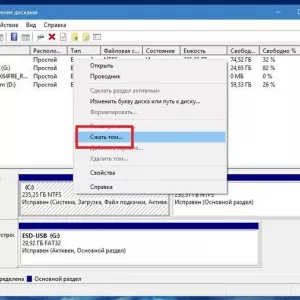 Instalarea windows 10 de pe hard disk: instrucțiuni pas cu pas, sfaturi și trucuri
Instalarea windows 10 de pe hard disk: instrucțiuni pas cu pas, sfaturi și trucuri Cum să descărcați filme pe tabletă: metode, instrucțiuni, sfaturi
Cum să descărcați filme pe tabletă: metode, instrucțiuni, sfaturi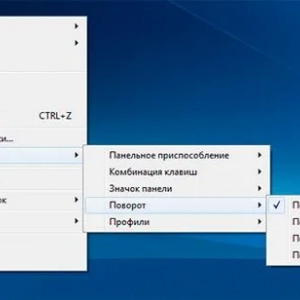 Cum să rotiți ecranul pe un laptop la 90 de grade: instrucțiuni pas cu pas, sfaturi și trucuri
Cum să rotiți ecranul pe un laptop la 90 de grade: instrucțiuni pas cu pas, sfaturi și trucuri Cum să adăugați la grupul odnoklassniki: instrucțiuni pas cu pas, sfaturi și trucuri
Cum să adăugați la grupul odnoklassniki: instrucțiuni pas cu pas, sfaturi și trucuri